Giới thiệu
Trong thời đại kỹ thuật số ngày nay, laptop là không thể thiếu, đóng vai trò là người bạn đồng hành cho công việc, giải trí và nhiều hơn nữa. Tuy nhiên, những chiếc máy tính xách tay nhỏ gọn này dễ quá nhiệt, đặc biệt trong các tác vụ đòi hỏi cao, điều này có thể làm giảm hiệu suất và rút ngắn tuổi thọ của chúng. Bằng cách cảnh giác và chủ động theo dõi và quản lý nhiệt độ laptop, bạn có thể bảo vệ thiết bị khỏi hư hại tiềm ẩn và đảm bảo nó hoạt động ở hiệu suất tối đa. Hướng dẫn toàn diện này sẽ cung cấp cho bạn các công cụ và chiến lược cần thiết để kiểm tra và quản lý nhiệt độ laptop một cách hiệu quả.
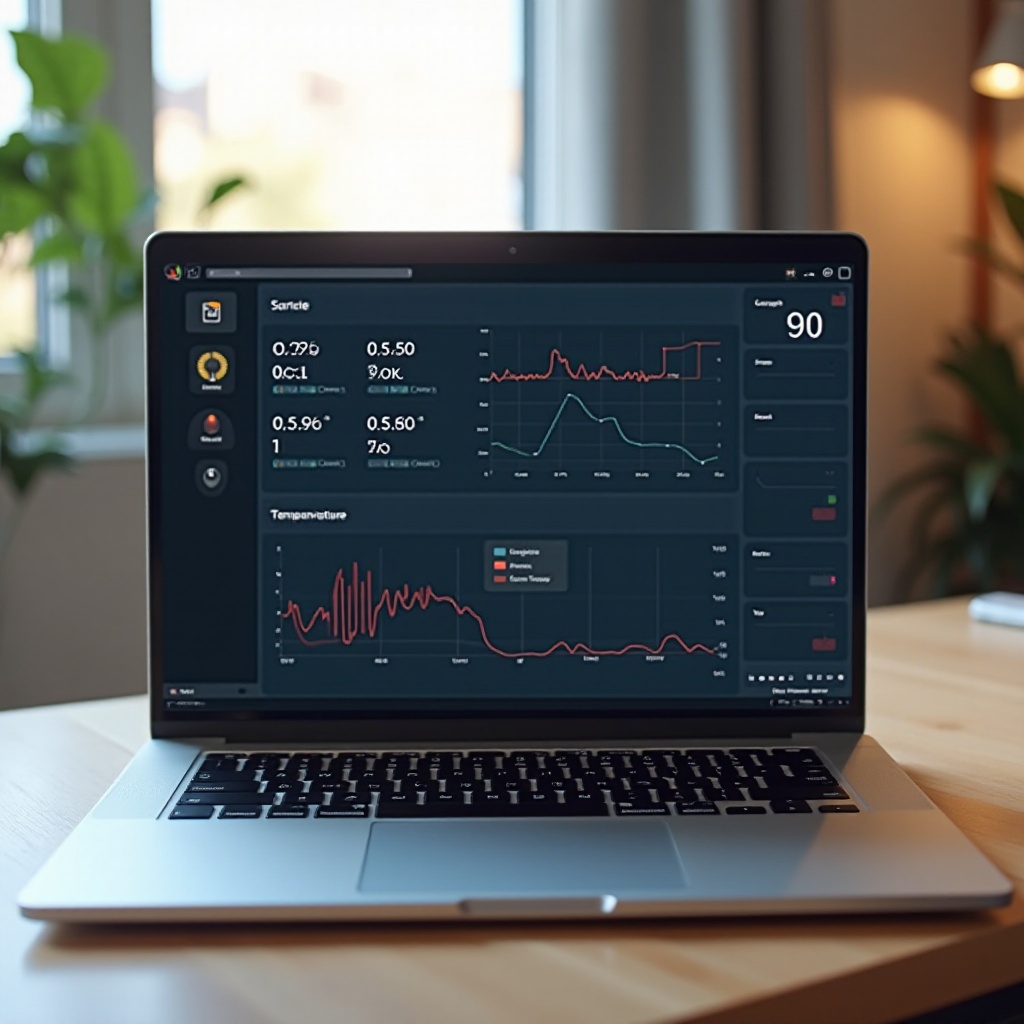
Hiểu về Nhiệt Độ Laptop
Để quản lý nhiệt độ laptop hiệu quả, điều quan trọng là phải hiểu cách nó phát sinh. Laptop, do thiết kế nhỏ gọn, tích hợp nhiều thành phần như bộ xử lý, chip đồ họa và ổ đĩa cứng trong các không gian hạn chế, tất cả đều tạo ra nhiệt đáng kể trong quá trình hoạt động. Thông thường, laptop có hệ thống làm mát tích hợp gồm quạt, lỗ thông gió và thanh tản nhiệt được thiết kế để điều hòa nhiệt này. Tuy nhiên, lưu thông không khí không đủ hoặc quản lý nhiệt không hiệu quả có thể dẫn đến quá nhiệt, gây ra giảm hiệu suất đột ngột và hư hỏng phần cứng. Bằng cách làm quen với hệ thống làm mát của laptop, bạn sẽ dễ dàng phát hiện ra các dấu hiệu quá nhiệt sớm.
Nhận Biết Triệu Chứng Quá Nhiệt
Phát hiện sớm các dấu hiệu quá nhiệt có thể ngăn chặn hư hại không thể khắc phục cho laptop của bạn. Các triệu chứng phổ biến bao gồm:
- Chậm bất ngờ: Nếu laptop của bạn trở nên chậm chạp khi thực hiện các thao tác đơn giản, quá nhiệt có thể là nguyên nhân gốc rễ.
- Tắt máy đột ngột: Laptop có thể tự động tắt để ngăn chặn hư hại do nhiệt.
- Tiếng quạt lớn: Quạt hoạt động nhiều thường cho thấy nhiệt độ dư thừa trong hệ thống.
Những triệu chứng này cần được chú ý ngay lập tức và có biện pháp khắc phục để tránh các vấn đề nghiêm trọng hơn.
Công Cụ Kiểm Tra Nhiệt Độ Laptop
Việc giám sát nhiệt độ chính xác đòi hỏi các công cụ đáng tin cậy, nhiều công cụ trong số đó được tích hợp vào hệ điều hành của bạn hoặc có sẵn dưới dạng phần mềm của bên thứ ba.
Công Cụ Hệ Thống Tích Hợp
Hầu hết các hệ điều hành cung cấp các công cụ chẩn đoán tích hợp. Mặc dù các công cụ như Trình quản lý tác vụ Windows và Trình quản lý hoạt động macOS giúp xác định các quá trình nặng nề trên CPU, chúng không hiển thị trực tiếp nhiệt độ. Tuy nhiên, biết được quá trình nào dẫn đến tải CPU cao có thể giúp quản lý các vấn đề nhiệt.
Phần Mềm Bên Thứ Ba
Để theo dõi nhiệt độ chi tiết, hãy cân nhắc sử dụng phần mềm của bên thứ ba:
- HWMonitor: Công cụ này cung cấp dữ liệu phong phú về nhiệt độ, điện áp và mức tiêu thụ điện năng cho các thành phần khác nhau.
- Core Temp: Cung cấp cái nhìn chi tiết về chỉ số nhiệt của CPU, giúp bạn đánh giá hoạt động của bộ xử lý.
Chọn công cụ phù hợp là rất quan trọng để có được dữ liệu chính xác và đưa ra các biện pháp phản hồi.

Các Bước Đo Nhiệt Độ Laptop
Để đánh giá tình trạng nhiệt của laptop, hãy tích hợp sử dụng cả tiện ích hệ thống và phần mềm chuyên dụng.
Sử Dụng Tiện Ích Hệ Thống
- Khởi chạy Trình quản lý tác vụ/Trình quản lý hoạt động: Xác định các quá trình CPU cao có thể góp phần gây quá nhiệt.
- Tắt các Chương trình Không Cần Thiết: Giảm khối lượng công việc bằng cách đóng các ứng dụng tiêu tốn nhiều tài nguyên.
Cài Đặt Công Cụ Phần Mềm
- Cài đặt Phần mềm Giám sát: Tải và cài đặt chương trình ưa thích.
- Giám sát Thường Xuyên: Giữ phần mềm chạy để liên tục theo dõi chỉ số nhiệt độ.
Áp dụng các giải pháp này cho phép giám sát cẩn thận, cung cấp cảnh báo sớm về quá nhiệt.
Diễn Giải Dữ Liệu Nhiệt Độ
Một khi bạn đã thu thập thông tin về nhiệt độ, việc hiểu rõ ý nghĩa của chúng là rất quan trọng.
Nhiệt Độ Hoạt Động An Toàn
- Nhàn rỗi: 30°C đến 50°C
- Dưới Tải: 60°C đến 85°C
Giữ nhiệt độ trong các giới hạn này đảm bảo hoạt động an toàn cho hầu hết các laptop, duy trì độ bền của chúng.
Khi Nào Cần Hành Động
Nếu nhiệt độ thường xuyên vượt qua mức an toàn, đã đến lúc thực hiện các biện pháp ngay lập tức như cải thiện lưu thông không khí hoặc làm sạch kỹ lưỡng các thành phần bên trong.
Chiến Lược Giảm Nhiệt Độ Laptop
Quản lý nhiệt độ laptop bao gồm một loạt các biện pháp công nghệ và thực tiễn—chấp nhận các bước phòng ngừa cẩn thận có thể tạo ra tác động đáng kể.
Bảo Trì Vật Lý
- Dọn sạch Lỗ Thông Gió và Quạt Định Kỳ: Bụi trong lỗ thông gió có thể cản trở luồng khí. Có thể sử dụng khí nén để loại bỏ những cản trở này.
- Đảm bảo Chức Năng Của Quạt: Kiểm tra và làm sạch quạt để đảm bảo chúng hoạt động không bị cản trở.
Tối Ưu Hóa Cài Đặt Phần Mềm
- Điều Chỉnh Cài Đặt Năng Lượng: Chỉnh sửa sở thích năng lượng để cân bằng giữa hiệu suất và giảm sinh nhiệt.
- Cập Nhật Trình Điều Khiển Thường Xuyên: Cập nhật trình điều khiển, đặc biệt là cho card đồ họa và bo mạch chủ, để tăng cường hiệu quả hệ thống.
Bằng cách làm như vậy, bạn có thể ngăn chặn trước các thách thức của quá nhiệt.
Các Biện Pháp Phòng Ngừa Quá Nhiệt
Bằng cách áp dụng thói quen tốt và bảo trì định kỳ, việc giữ laptop mát mẻ là có thể.
Kiểm Soát Môi Trường
- Sử Dụng Trên Các Bề Mặt Rắn: Luôn đặt laptop trên các bề mặt cứng để tránh chặn lỗ thông gió.
- Xem Xét Nhiệt Độ Môi Trường: Giữ thiết bị trong môi trường mát mẻ để hỗ trợ điều chỉnh nhiệt.
Bảo Trì Thường Xuyên
- Kiểm Tra Hệ Thống Định Kỳ: Thường xuyên kiểm tra bụi và cản trở trong khung máy của thiết bị.
- Thay Mới Keo Tản Nhiệt: Làm mới keo tản nhiệt trên CPU nếu nhiệt độ liên tục đạt mức cao, tăng cường truyền nhiệt.
Tích hợp các biện pháp này vào thói quen sẽ bảo vệ khỏi các trường hợp quá nhiệt thường xuyên.

Kết Luận
Nắm bắt cách kiểm tra và quản lý nhiệt độ laptop là vô cùng quan trọng để duy trì hiệu suất và kéo dài tuổi thọ của thiết bị. Việc theo dõi thường xuyên, kết hợp với các biện pháp phần cứng và phần mềm, có thể tránh quá nhiệt. Hãy luôn cập nhật và chủ động để đảm bảo rằng laptop của bạn luôn là công cụ đáng tin cậy và đáng tin cậy trong tất cả các hoạt động của bạn.
Câu Hỏi Thường Gặp
Tôi nên kiểm tra nhiệt độ của laptop bao lâu một lần?
Nên kiểm tra hàng tháng hoặc bất cứ khi nào bạn nhận thấy hiệu suất giảm.
Bạn có đề xuất công cụ nào cụ thể để theo dõi nhiệt độ không?
HWMonitor và Core Temp là những công cụ đáng tin cậy và phổ biến để theo dõi nhiệt độ của laptop.
Tôi nên làm gì nếu laptop thường xuyên quá nóng?
Đảm bảo rằng các khe thông gió sạch sẽ, điều chỉnh cài đặt năng lượng và liên hệ với chuyên gia nếu tình trạng quá nóng tiếp diễn.
